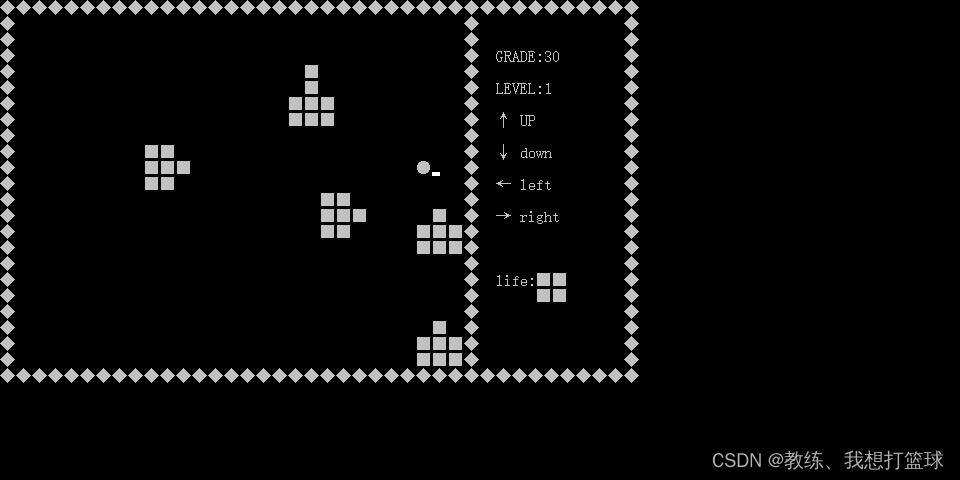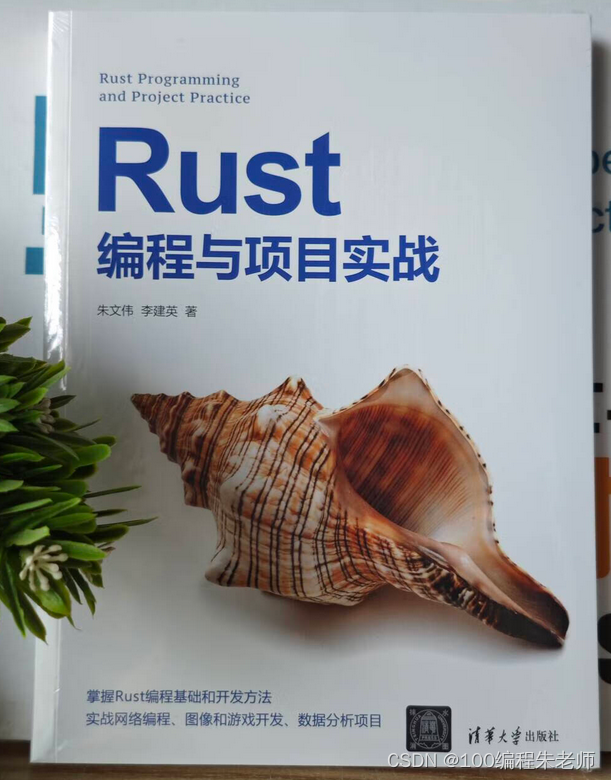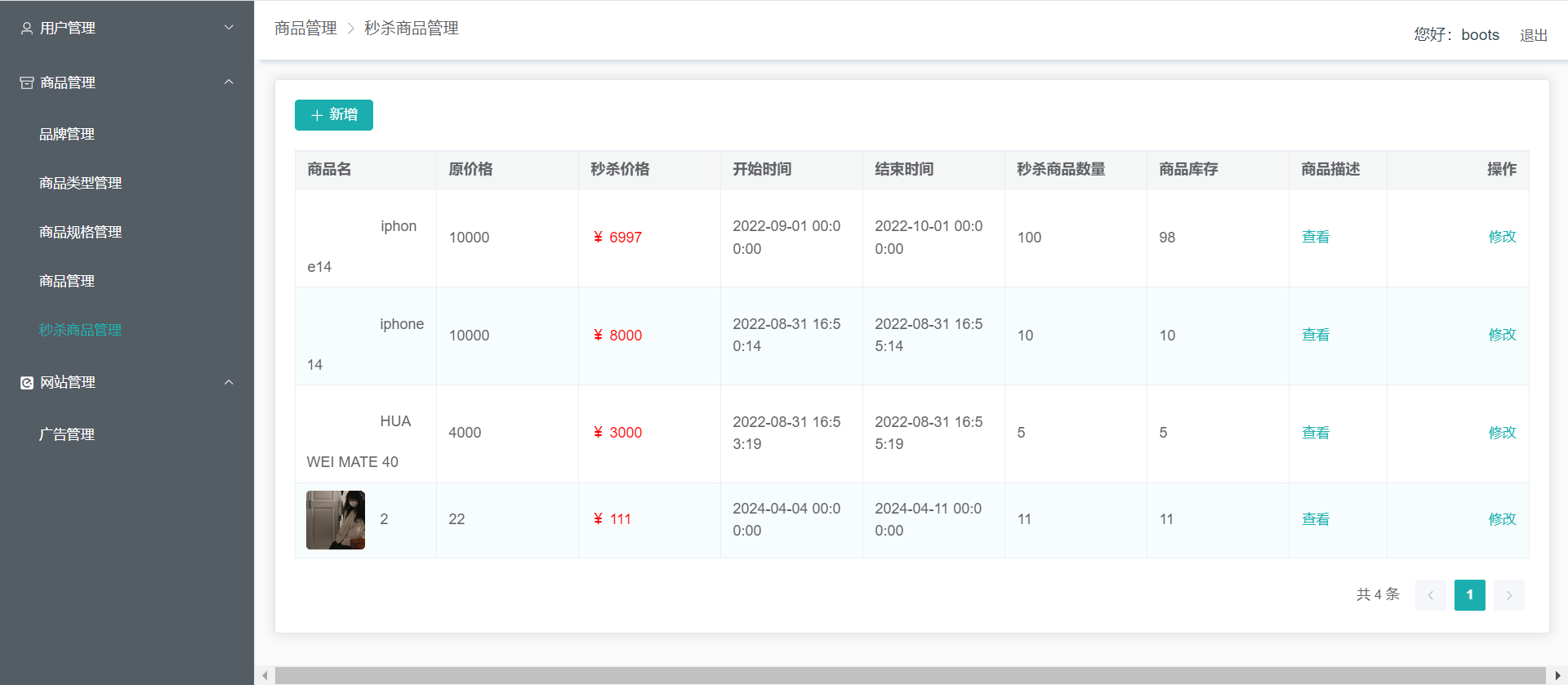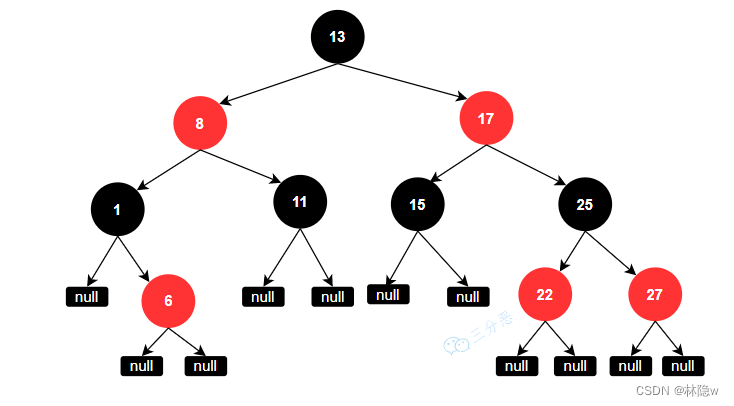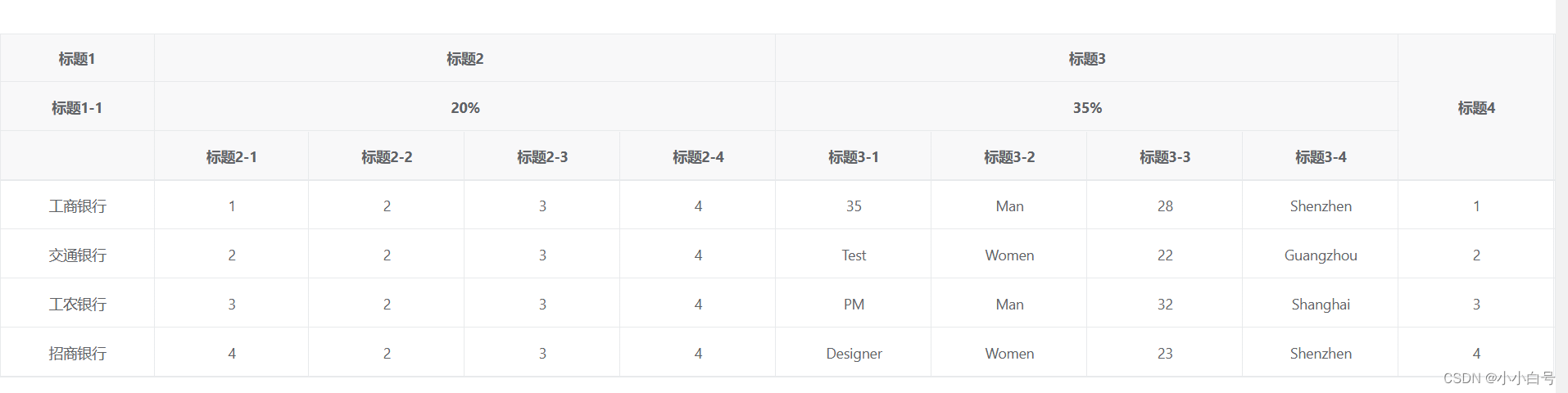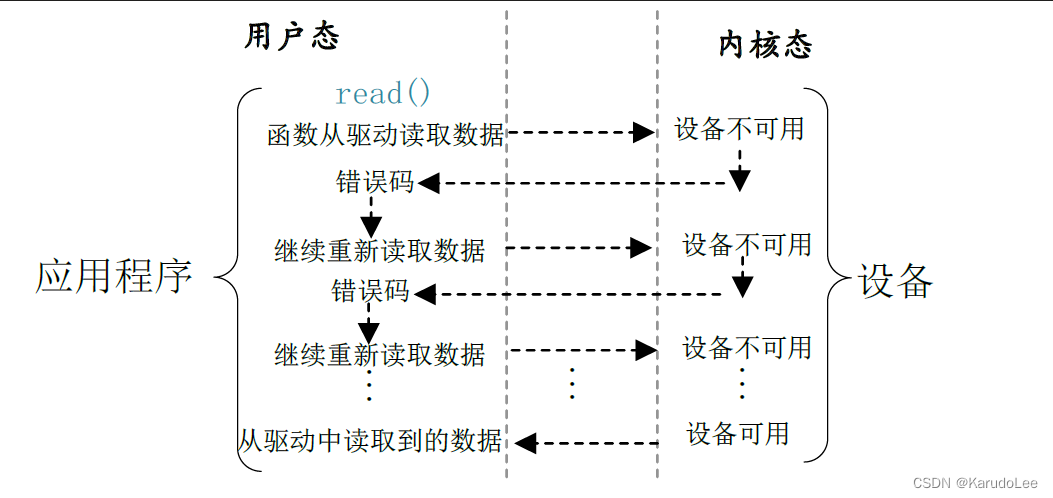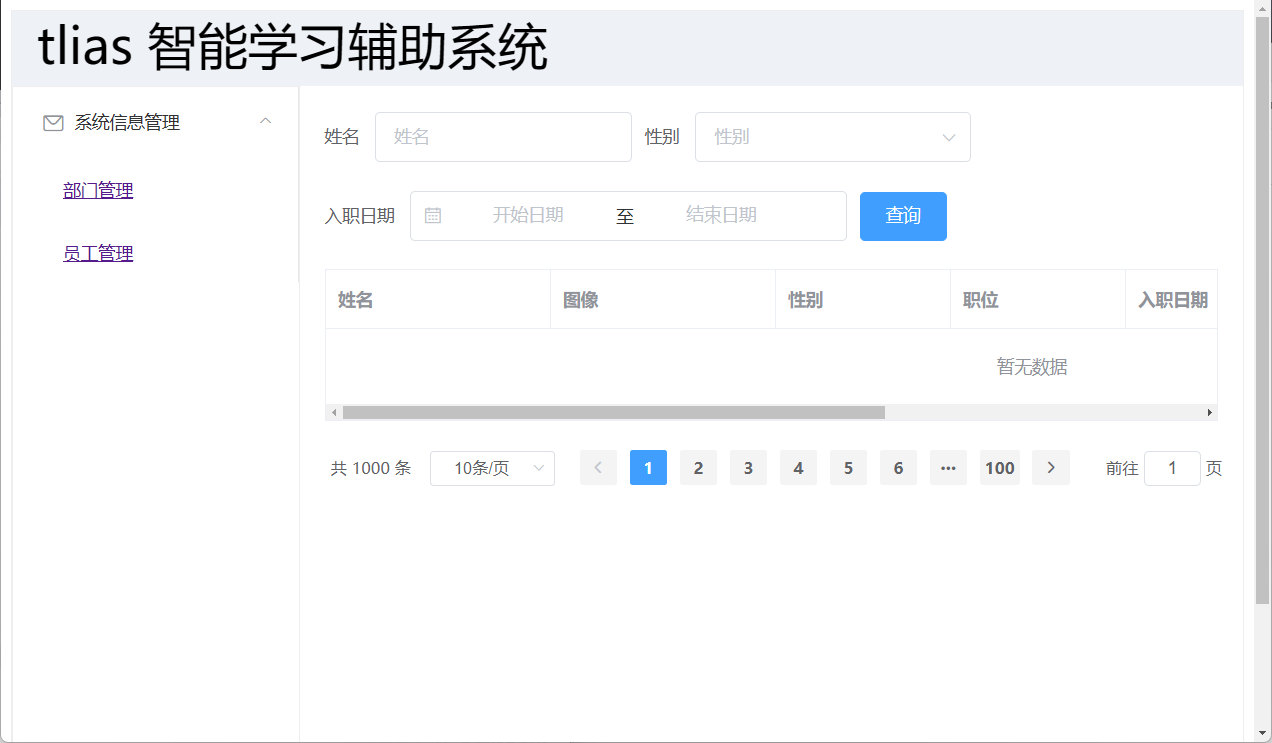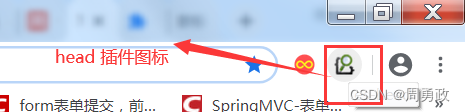今天早上发现生产线其中的一个服务在凌晨的时候突然重启了,内存突然从1G升到1.8G,CPU使用量从0.1升到了0.28,说明在这个时间点,内存突增达到了限额以上,服务重启了。因为这个服务布署了多节点,这次重启对业务基本没什么影响,但是存在内存泄漏的问题,需要重视和解决。

针对Kubernetes中Java应用内存不断增加并导致重启的情况,可以通过以下步骤来排查问题:
一、 确认应用配置
首先确认部署在Kubernetes上的Java应用的资源限制(requests和limits)是否合理。这可以通过查看应用的Deployment配置来完成。
kubectl describe deployment [部署名称] -n [命名空间]
检查 resources 部分,确认是否有 limits 和 requests 设定,及其数值是否适合应用的实际需求。
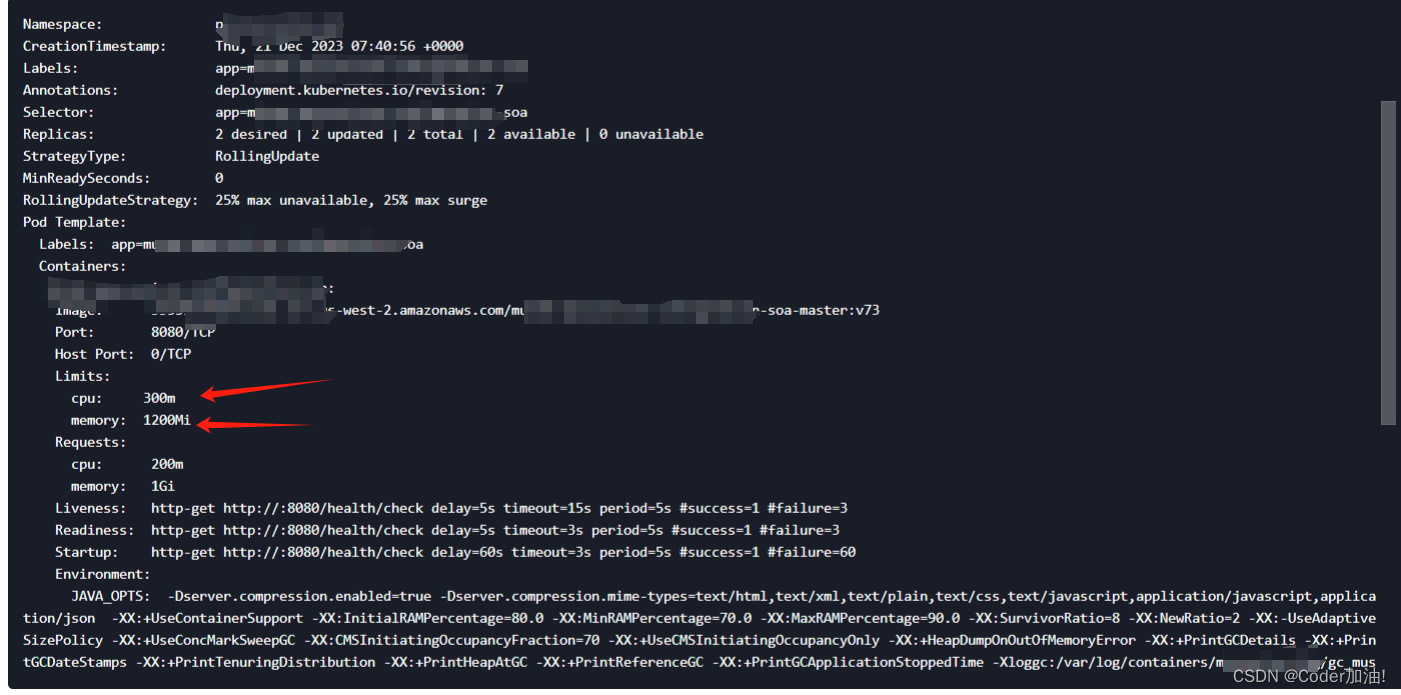
这里看到我们的CPU限额是0.3,内存限额是1200M。
二、监控和日志收集
使用Kubernetes集群的监控工具(如Prometheus和Grafana)来监控内存使用情况。收集和分析日志可以帮助识别内存泄漏的迹象或者是特定操作导致的内存峰值。
-
查看Pod日志:
kubectl logs [pod名称] -n [命名空间] -
使用Heapster/Grafana或Prometheus监控内存使用情况:
三、 分析Java堆栈
如果怀疑是内存泄漏,可以在Java应用中启用堆转储(Heap Dump)。
1、启用JMX监控
修改部署配置以开启JMX端口,这样可以远程连接JVisualVM或JConsole这类工具,实时监控内存使用情况和运行线程的状态。要在一个运行于Kubernetes中的Java应用启用JMX(Java Management Extensions)监控,你需要进行一些配置,以使JMX端口可用,并允许工具如JVisualVM或JConsole可以连接到这个端口。下面是具体步骤和一些需要注意的点:
1.1、修改Java应用的启动参数
首先,你需要在Java应用的启动命令中添加JMX相关的参数。这些参数将会开启JMX并指定一个端口号,供监控工具连接。例如:
-Dcom.sun.management.jmxremote \
-Dcom.sun.management.jmxremote.port=9010 \
-Dcom.sun.management.jmxremote.rmi.port=9010 \
-Dcom.sun.management.jmxremote.local.only=false \
-Dcom.sun.management.jmxremote.authenticate=false \
-Dcom.sun.management.jmxremote.ssl=false \
-Djava.rmi.server.hostname=<外部可访问的IP或主机名>
这里的参数做了以下配置:
jmxremote.port和jmxremote.rmi.port设置JMX服务监听的端口号。local.only=false允许非本地地址连接。authenticate=false和ssl=false简化连接,不使用认证和SSL。在生产环境中,你可能需要启用这些安全特性。java.rmi.server.hostname设置成Pod的外部可访问的IP或主机名。
1.2、 配置Kubernetes Deployment
在你的Kubernetes部署配置中,你需要确保:
- Java应用容器的启动命令包含了上述JMX参数。
- 对应的端口(在本例中为9010)需要在Pod的spec中声明,并且在服务(Service)中暴露。
例如,在Deployment的配置文件中,你可以这样设置:
apiVersion: apps/v1
kind: Deployment
metadata:name: java-app
spec:replicas: 1selector:matchLabels:app: java-apptemplate:metadata:labels:app: java-appspec:containers:- name: java-appimage: your-java-app-imageports:- containerPort: 9010env:- name: JAVA_OPTSvalue: "-Dcom.sun.management.jmxremote -Dcom.sun.management.jmxremote.port=9010 -Dcom.sun.management.jmxremote.rmi.port=9010 -Dcom.sun.management.jmxremote.local.only=false -Dcom.sun.management.jmxremote.authenticate=false -Dcom.sun.management.jmxremote.ssl=false -Djava.rmi.server.hostname=<外部可访问的IP或主机名>"
1.3、创建一个Kubernetes Service
为了能够从集群外部访问JMX端口,你需要为这个端口创建一个Kubernetes Service,可能需要类型为LoadBalancer或NodePort,取决于你的集群环境:
apiVersion: v1
kind: Service
metadata:name: java-app-jmx
spec:type: LoadBalancerports:- port: 9010targetPort: 9010selector:app: java-app
1.4、 连接JMX客户端
部署完毕后,你可以使用JConsole或JVisualVM等工具,连接到你配置的服务地址和端口上。如果你使用LoadBalancer,则需要获取负载均衡器分配的公共IP或主机名。
1.5、注意事项
- 安全性:上述示例中关闭了认证和SSL,这是为了简化说明。在生产环境中,推荐启用认证和加密,以保证监控通信的安全。
- 性能影响:开启JMX监控可能会对应用性能产生影响,尤其是在高负载条件下,因此需要谨慎使用。
- 网络配置:确保网络策略和防火墙规则允许相应的JMX端口通信。
通过这样的设置,你可以实时监控你的Java应用的性能和状态,从而更好地进行性能
2、生成和分析Heap Dump
在Kubernetes (k8s) 环境中手动生成Java程序的Heap Dump与在普通Docker容器中操作类似,但涉及到更多的k8s资源管理和访问控制的细节。以下是在k8s环境中手动生成Heap Dump的具体步骤:
2.1、 配置JVM参数
首先确保Java应用的Deployment配置中包括了Heap Dump相关的JVM参数。这可以通过编辑Deployment配置来实现:
- 设置自动Heap Dump的JVM参数:
- name: JAVA_OPTSvalue: "-XX:+HeapDumpOnOutOfMemoryError -XX:HeapDumpPath=/var/heapdump -XX:+ExitOnOutOfMemoryError"
-
更新Deployment:
你可以通过
kubectl edit deployment <deployment-name>命令来编辑并保存你的Deployment配置。
这些参数会在内存溢出时自动生成Heap Dump,并存储在指定的路径。ExitOnOutOfMemoryError参数确保JVM在遇到内存溢出错误后退出,便于重新启动和错误分析。
2.2、 手动生成Heap Dump
如果你想在不等待内存溢出的情况下手动生成Heap Dump,你可以使用jmap工具,但首先需要获取容器的PID和访问权限。
-
获取Pod名称:
kubectl get pods -
进入Pod的容器:
kubectl exec -it <pod-name> --container <container-name> -- /bin/bash -
查找Java进程ID (PID):
jps -
生成Heap Dump:
jmap -dump:format=b,file=/var/heapdump/heapdump.hprof <java-pid>确保你的容器内有足够的磁盘空间来存储Heap Dump文件。
2.3、 从Pod中复制Heap Dump文件
生成Heap Dump之后,你可能需要将其从容器中复制到本地或其他存储位置以便进一步分析:
kubectl cp <namespace>/<pod-name>:/var/heapdump/heapdump.hprof ./heapdump.hprof
如果你没有指定命名空间,可以省略<namespace>/部分。
2.4、注意事项
- 性能影响:生成Heap Dump可能会对应用程序性能产生短暂影响。
- 存储需求:确保容器和节点具有足够的存储空间来保存Heap Dump文件。
- 安全和权限:确保操作的用户有足够的权限来执行上述命令。
通过这些步骤,你可以有效地在Kubernetes环境中管理和诊断Java应用的内存问题。
四、 应用性能分析
使用Java性能分析工具(如JProfiler, YourKit或VisualVM)分析应用的CPU和内存使用情况,特别是垃圾收集行为和内存分配速率。
五、代码审查和测试
- 代码审查: 查找常见的内存泄漏源,如静态集合类数据、错误的缓存实现、未关闭的资源等。
- 压力测试: 使用工具模拟高负载情况,观察内存使用情况。
六、调整垃圾收集器
如果发现问题与垃圾收集策略有关,可以尝试调整JVM的垃圾收集器设置,例如从Parallel GC切换到G1 GC,这样对于长时间运行的应用可能有更好的内存管理。
七、重新配置和优化
根据以上分析结果调整应用配置或优化代码。如果确定是应用配置问题,可以调整Kubernetes的资源请求和限制参数,或者优化应用以减少资源消耗。
通过这些步骤,你可以逐步定位和解决Kubernetes环境中Java应用的内存问题。